Microsoft Excel: trova le voci duplicate in modo semplice
Quando si lavora con file Excel di grandi dimensioni, le persone tendono a commettere errori e aggiungere voci duplicate nei fogli di lavoro. Ecco come trovare voci duplicate nei fogli di calcolo di Excel in modo semplice.
Nota: Funziona quando lavori con più colonne.
Innanzitutto, apri il file Excel che desideri controllare. Quindi fare clic sulla scheda Dati.

Fai clic su Avanzate dalle opzioni di ordinamento e filtro.
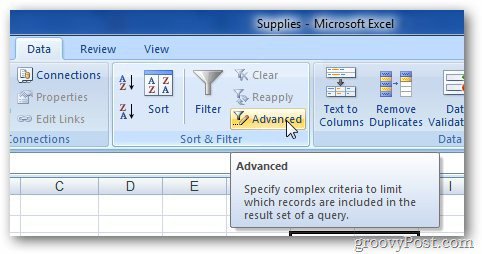
Seleziona Copia in un'altra posizione nel menu azioni.
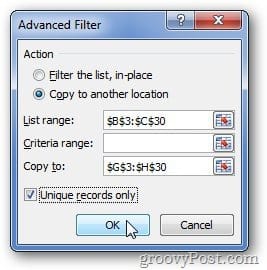
Ora evidenzia il campo dell'intervallo per selezionare i datisi desidera verificare la presenza di voci duplicate. Seleziona anche l'area in cui desideri incollare i risultati filtrati, seleziona l'opzione Solo campi univoci e fai clic su OK.
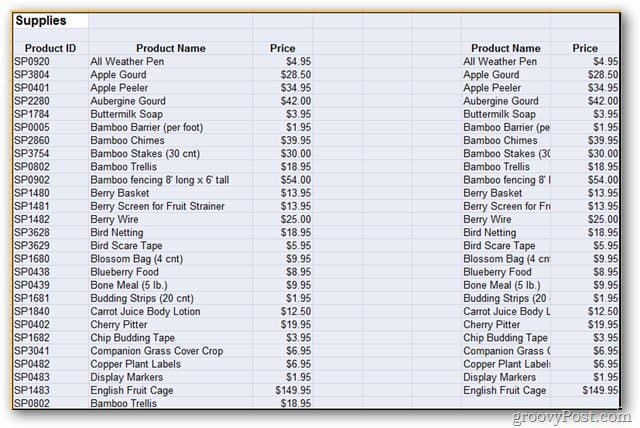
Excel visualizza il risultato nell'area selezionata escludendo qualsiasi voce duplicata. Seleziona un nuovo foglio o cartella di lavoro in base alle tue esigenze.
La procedura è leggermente diversa quando si desidera filtrare una singola colonna. Se utilizzi la procedura sopra descritta per trovare voci duplicate da un singolo foglio di colonna, otterrai il seguente errore.
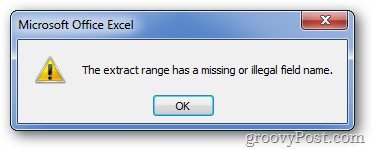
Per trovare voci duplicate da una singola colonna, usa la funzionalità di formattazione condizionale in Excel. Fai clic sulla scheda Home e seleziona Formattazione condizionale.
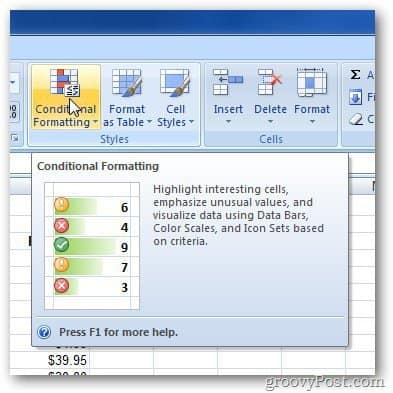
Espandi il menu Formattazione condizionale e vai a Evidenzia Regole cella >> Valori duplicati.
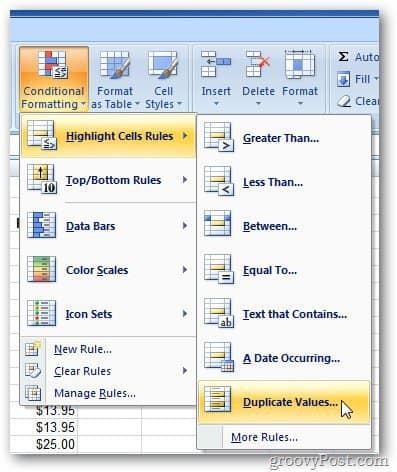
Viene visualizzato il campo Valori duplicati. Modifica la formattazione delle voci duplicate. Ad esempio, ho scelto di riempire le voci duplicate con sfondo e colore rossi. Fare clic su OK al termine.
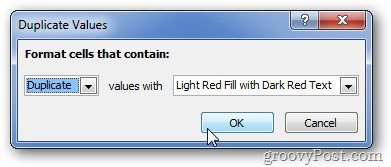
Evidenzierà le voci duplicate nel colore selezionato. Ciò li rende più facili da distinguere dagli altri campi.
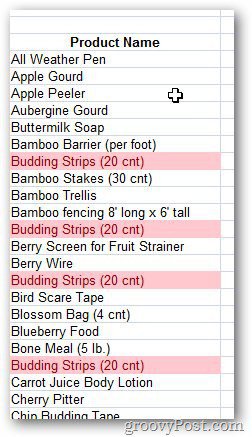
Se hai un foglio di calcolo Excel di grandi dimensioni e desideri trovare facilmente voci duplicate, questo metodo è semplice e facile da usare. Nessun plug-in di terze parti richiesto.










lascia un commento